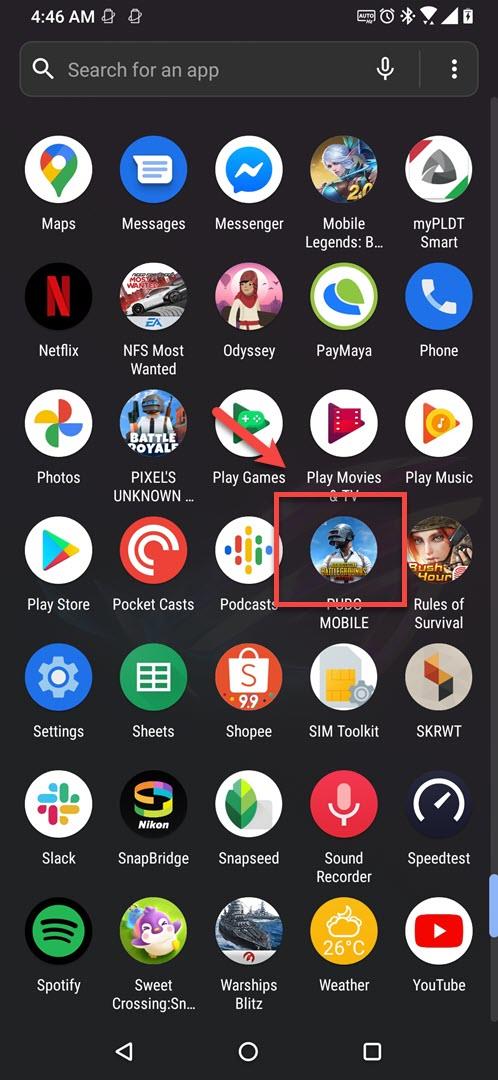Es ist ganz einfach, AirTrigger in ROG Phone 3 einzurichten. Sie müssen diese Funktion zuerst in Ihren Telefoneinstellungen aktivieren. Sie müssen dies dann für jedes Spiel konfigurieren, für das Sie es verwenden möchten, was mit dem Game Genie problemlos möglich ist.
Das Asus ROG Phone 3 ist das neueste Gaming-Handy, das im vergangenen Juli erstmals vorgestellt und veröffentlicht wurde. Es verfügt über mehrere herausragende Funktionen wie die Verwendung eines Snapdragon 865/865 Plus-Chipsatzes, bis zu 16 GB RAM, bis zu 512 GB UFS 3.1-Speicher und ein AMOLED-Display mit einer Bildwiederholfrequenz von 144 Hz. Es kann die beliebten Spiele bei maximalen Grafikeinstellungen wie PUBG Mobile und Call of Duty Mobile problemlos verarbeiten.
Verwenden Sie AirTrigger 3 für das Gameplay in ROG Phone 3
Die AirTrigger 3-Funktion dieses Geräts besteht aus zwei Ultraschall-Berührungssensoren, die sich an den langen Kanten des Telefons befinden. Dies kann angepasst werden, um verschiedene Funktionen auszuführen, z. B. die Wiedergabe der Aktionen in Spielen. Hier ist, was Sie tun müssen, um dies einzurichten.
Schalten Sie den AirTrigger in Asus ROG Phone 3 ein
Das erste, was Sie tun möchten, ist, diese Funktion in Ihren Telefoneinstellungen zu aktivieren.
- Klicken die Einstellungen. Sie können dies tun, indem Sie auf Ihrem Telefon nach oben wischen und dann auf das Symbol Einstellungen tippen.
- Klicken Fortgeschrittene. Auf diese Weise können Sie die telefonischen Hilfstools, Gesten und die Berührungsempfindlichkeit konfigurieren.
- Mach das. an AirTrigger Schalter. Dies finden Sie im Abschnitt Gesten.
Verwenden von AirTrigger in PUBG Mobile (oder anderen Spielen)
Benötigte Zeit: 5 Minuten.
AirTrigger für Spiele konfigurieren
- Öffne das Spiel.
Sie können dies tun, indem Sie auf das entsprechende Symbol auf Ihrem Telefon klicken.
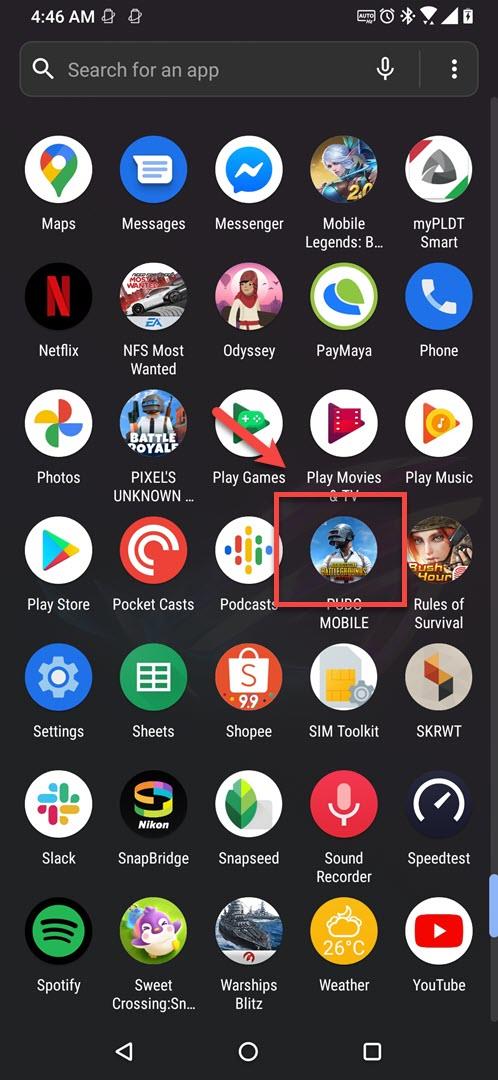
- Öffne die Steuerungseinstellungen des Spiels.
Die Schritte unterscheiden sich für jedes Spiel.

- Wischen Sie vom linken Bildschirmrand nach rechts (im Querformat).
Dies zeigt das Game Genie.

- Klicken Sie auf AirTrigger.
Dies ist im rechten Teil von Game Genie zu finden.

- Ordnen Sie die blauen (linker Auslöser) und roten (rechter Auslöser) Tasten zu.
Sie können dies tun, indem Sie die Schaltflächen über bestimmte Vorgänge auf dem Bildschirm ziehen.

- Schalten Sie den Schalter ein
Dadurch werden die von Ihnen vorgenommenen Einstellungen gespeichert und in diesem Spiel aktiviert.

- Klicken Sie auf X.
Dadurch wird die Bearbeitungsleiste geschlossen.

Nachdem Sie die oben aufgeführten Schritte ausgeführt haben, richten Sie AirTrigger erfolgreich in ROG Phone 3 ein.
Besuchen Sie unseren androidhow Youtube Channel für weitere Videos zur Fehlerbehebung.